1. Adım: Active Directory Kurulum Öncesi Gereksinimler
Active Directory kurulumundan önce, aşağıdaki gereksinimleri yerine getirdiğinizden emin olun:
- Windows Server 2016, 2019 veya 2022 yüklü bir sunucu.
- Sunucunun statik bir IP adresine sahip olması gerekir.
- DNS yapılandırmasının doğru olması.
- Yönetici haklarına sahip bir kullanıcı hesabı.
2. Adım: Active Directory Domain Services (AD DS) Özelliğini Yükleme
Active Directory Domain Services'i yüklemek için şu adımları izleyin:
Server Manager'ı Açın:
- Başlat menüsünden Server Manager’ı açın.
Manage > Add Roles and Features:
- Sol üst köşeden "Manage" menüsüne tıklayın ve ardından "Add Roles and Features" seçeneğini seçin.
Role-based or Feature-based Installation Seçin:
- Kurulum türü olarak "Role-based or Feature-based Installation" seçin ve "Next"e tıklayın.
Active Directory Domain Services Seçin:
- "Select server roles" ekranında "Active Directory Domain Services" seçeneğini işaretleyin.
- Gerekli diğer bileşenler otomatik olarak yüklenecektir, Next butonuna tıklayın.
Kurulumu Tamamlayın:
- Son ekranda Install butonuna tıklayın ve yüklemenin tamamlanmasını bekleyin. Yükleme tamamlandıktan sonra, sunucu yeniden başlatılabilir.
3. Adım: Active Directory Domain Kurulumu
Active Directory'yi kurmak için aşağıdaki adımları takip edin:
Active Directory Domain Services Konfigürasyonu:
- Server Manager üzerinden, "Notifications" alanına gidin ve Promote this server to a domain controller seçeneğine tıklayın.
Yeni Domain ve Forest Oluşturma:
- Yeni bir domain controller kuracaksanız, Add a new forest seçeneğini seçin.
- Domain adı olarak örneğin: corp.example.com gibi bir domain adı belirleyin.
Domain Controller Bilgilerini Belirleyin:
- Directory Services Restore Mode (DSRM) password belirleyin. Bu parola, Active Directory veritabanı kurtarma işlemlerinde kullanılacaktır.
DNS Yapılandırması:
- DNS yapılandırmasının otomatik olarak yapılmasını sağlamak için "DNS Server" rolünü seçin.
Kurulumu Başlatın:
- Tüm yapılandırmalar tamamlandığında Next butonuna tıklayın ve Install butonuna basarak kurulumu başlatın.
Kurulumun tamamlanması için birkaç dakika bekleyin, ardından sunucu otomatik olarak yeniden başlatılacaktır.
4. Adım: Active Directory Domain Services Yapılandırması
Domain Controller kurulumunu tamamladıktan sonra aşağıdaki temel yapılandırmaları yapmanız gerekir:
Active Directory Users and Computers:
- Server Manager üzerinden Tools menüsüne gidin ve Active Directory Users and Computers aracını açın.
- Burada kullanıcı hesapları, gruplar, bilgisayarlar ve organizasyonel birimler (OU) oluşturabilirsiniz.
Organizasyonel Birimler (OU) Oluşturma:
- Active Directory Users and Computers’ta sağ tıklayarak "New" > "Organizational Unit" seçeneği ile OU oluşturun. OU, Active Directory’deki nesneleri daha iyi yönetmek için kullanılır.
Kullanıcı ve Grup Oluşturma:
- "New" > "User" seçeneği ile kullanıcı hesabı oluşturabilirsiniz.
- Aynı şekilde, "New" > "Group" seçeneği ile gruplar oluşturabilir ve kullanıcıları gruplara ekleyebilirsiniz.
Group Policy Management:
- Group Policy Management aracını kullanarak, domain içerisindeki tüm bilgisayarlar ve kullanıcılar üzerinde merkezi politikalar oluşturabilirsiniz.
- Yeni bir GPO (Group Policy Object) oluşturun ve domain kullanıcıları veya makineleri için özel politikalar tanımlayın.
5. Adım: Active Directory Yedekleme ve Güvenlik
Active Directory’nin güvenliği kritik öneme sahiptir. Şu adımları takip ederek güvenliği artırabilirsiniz:
Güçlü Parolalar Uygulamak:
- Domain kullanıcıları için güçlü parola politikaları uygulayın. Bu, özellikle yöneticiler için oldukça önemlidir.
Güncellemeleri İzleyin:
- Sunucu güncellemelerini düzenli olarak yapın. Windows Update üzerinden sunucuya güvenlik yamaları yükleyin.
Yedekleme Yapın:
- Active Directory veritabanının yedeklemesi için Windows Server Backup veya Veeam Backup gibi araçlar kullanabilirsiniz. Düzenli yedeklemeler, olası veri kayıplarına karşı koruma sağlar.
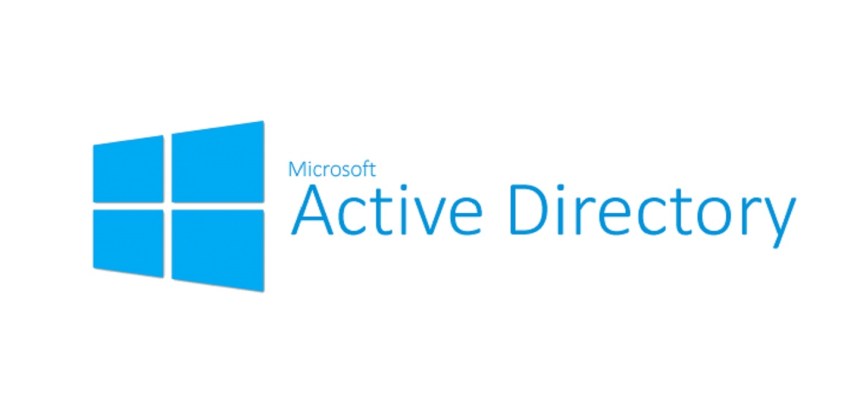 January 06, 2025 - TARAFINDAN Yönetici
January 06, 2025 - TARAFINDAN Yönetici